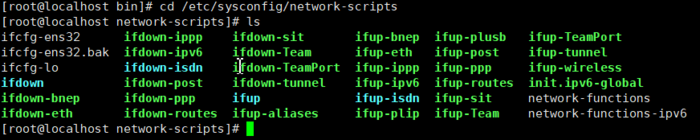1、首先需求切换都root账户
# su
#输入密码:2、进入网络配置文件目录查看
(1)进入该目录
# /etc/sysconfig/network-scripts
(2)查看目录下文件
# ll -Al
(3)找到修改的文件
3、修改配置文件(ifcfg-ens*)
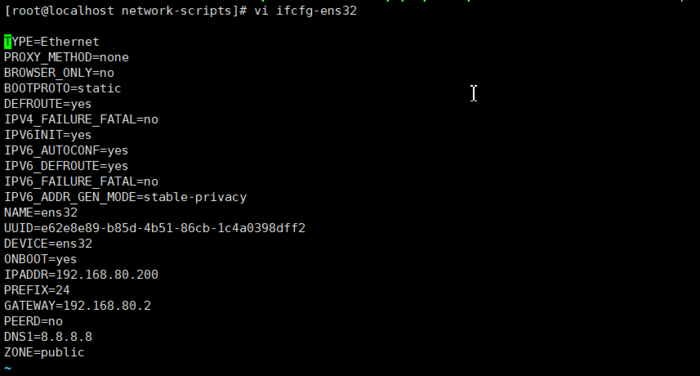
# vi ifcfg-ens32
TYPE=Ethernet
BOOTPROTO=static #开机协议,最常见的三个参数如下:static(静态IP) none(不指定,设置固定ip的情况,这个也行,但是如果要设定多网口绑定bond的时候,必须设成none)
DEFROUTE=yes
IPV4_FAILURE_FATAL=no
IPV6INIT=yes
IPV6_AUTOCONF=yes
IPV6_DEFROUTE=yes
IPV6_FAILURE_FATAL=no
IPV6_ADDR_GEN_MODE=stable-privacy
NAME=ens32
UUID=738db9d4-ff21-4447-bb2f-c287b2793d8a 原来是什么就是什么,不用改
DEVICE=ens32 #设备名,不要自己乱改,和文件ifcfg-ethX里的ethX要一致
ONBOOT=yes #启动或者重启网络时,是否启动该设备,yes是启动,no是不启动
DNS=8.8.8.8 #DNS 用Google的免费DNS服务器
IPADDR=192.168.0.200 #IP地址,这个地址要根据你的虚拟机的网段确定
PREFIX=24 #这是2进制的24位,不是端口号!!!!你就认为是255.255.255.0就行
GATEWAY=GATEWAY=192.168.80.2 #网关,你的虚拟机的网关是多少就填多少,不一定跟我的一样 IPV6_PEERDNS=yes 这几个估计是IPV-6协议的,我现在是用的ipv-4,不管。 IPV6_PEERROUTES=yes 这几个估计是IPV-6协议的,我现在是用的ipv-4,不管。
IPV6_PRIVACY=no 同上
ZONE=public
4、重新加载配置
# service network restart配置完成后,用
ip addr #查看是否IP已经生效
5、域名服务客户端的配置文件(知道)
/etc/resolv.conf
指定域名解析的DNS服务器IP等信息, 配置参数一般接触到的有4个:
nameserver 指定DNS服务器的IP地址
domain 定义本地域名信息
search 定义域名的搜索列表
sortlist 对gethostbyname返回的地址进行排序
但是最常用的配置参数是nameserver,其他的可以不设置,这个参数指定了DNS服务器的IP地址,如果设置不正确,就无法进行正常的域名解析。
一般来说,推荐设置2个DNS服务器,比如我们用google的免费DNS服务器,那么该文件的设置内容如下:
nameserver 8.8.8.8
nameserver 8.8.4.4
同样,这个文件也是危险的,如果被人恶意改成了他自己的DNS服务器,他就可以为所欲为的控制你通过域名访问的每个目的地了,这就是常说的DNS劫持。
# su
#输入密码:2、进入网络配置文件目录查看
(1)进入该目录
# /etc/sysconfig/network-scripts
(2)查看目录下文件
# ll -Al
(3)找到修改的文件
3、修改配置文件(ifcfg-ens*)
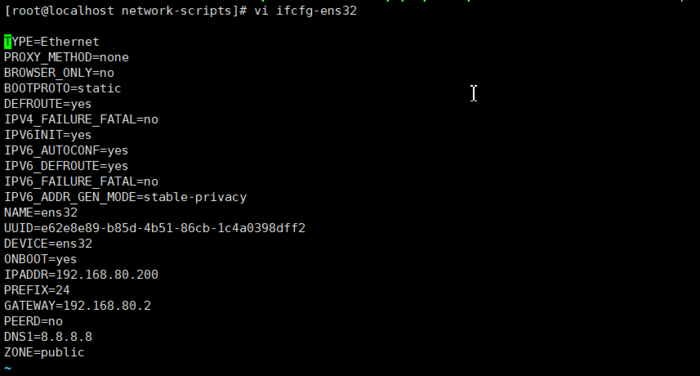
# vi ifcfg-ens32
TYPE=Ethernet
BOOTPROTO=static #开机协议,最常见的三个参数如下:static(静态IP) none(不指定,设置固定ip的情况,这个也行,但是如果要设定多网口绑定bond的时候,必须设成none)
DEFROUTE=yes
IPV4_FAILURE_FATAL=no
IPV6INIT=yes
IPV6_AUTOCONF=yes
IPV6_DEFROUTE=yes
IPV6_FAILURE_FATAL=no
IPV6_ADDR_GEN_MODE=stable-privacy
NAME=ens32
UUID=738db9d4-ff21-4447-bb2f-c287b2793d8a 原来是什么就是什么,不用改
DEVICE=ens32 #设备名,不要自己乱改,和文件ifcfg-ethX里的ethX要一致
ONBOOT=yes #启动或者重启网络时,是否启动该设备,yes是启动,no是不启动
DNS=8.8.8.8 #DNS 用Google的免费DNS服务器
IPADDR=192.168.0.200 #IP地址,这个地址要根据你的虚拟机的网段确定
PREFIX=24 #这是2进制的24位,不是端口号!!!!你就认为是255.255.255.0就行
GATEWAY=GATEWAY=192.168.80.2 #网关,你的虚拟机的网关是多少就填多少,不一定跟我的一样 IPV6_PEERDNS=yes 这几个估计是IPV-6协议的,我现在是用的ipv-4,不管。 IPV6_PEERROUTES=yes 这几个估计是IPV-6协议的,我现在是用的ipv-4,不管。
IPV6_PRIVACY=no 同上
ZONE=public
4、重新加载配置
# service network restart配置完成后,用
ip addr #查看是否IP已经生效
5、域名服务客户端的配置文件(知道)
/etc/resolv.conf
指定域名解析的DNS服务器IP等信息, 配置参数一般接触到的有4个:
nameserver 指定DNS服务器的IP地址
domain 定义本地域名信息
search 定义域名的搜索列表
sortlist 对gethostbyname返回的地址进行排序
但是最常用的配置参数是nameserver,其他的可以不设置,这个参数指定了DNS服务器的IP地址,如果设置不正确,就无法进行正常的域名解析。
一般来说,推荐设置2个DNS服务器,比如我们用google的免费DNS服务器,那么该文件的设置内容如下:
nameserver 8.8.8.8
nameserver 8.8.4.4
同样,这个文件也是危险的,如果被人恶意改成了他自己的DNS服务器,他就可以为所欲为的控制你通过域名访问的每个目的地了,这就是常说的DNS劫持。
- •VMware Workstation Pro 16安装CentOS7超详细图文步骤
- •CentOS7下配置使用JumpServer 堡垒机 (图文教程)
- •CentOS安装jdk的几种方法及配置环境变量方式
- •CentOS忘记密码修改方案以及centos卡在开机登录界面,命令失效的解决方法
- •解决笔记本安装centos7后无法调节屏幕亮度
- •VMware安装CentOS 8.1(CentOS 8系列可参考)的图文详细教程
- •CentOS7 minimal 最小化安装网络设置过程
- •CentOS7下搭建JumpServer
- •CentOS安装rpm包出现冲突时的解决办法
- •Vmware下CentOS7最小化安装方式